/en/excelformulas/simple-식/content/
소개
간단한 수식의 수학적인 표현으로 하나 운영자와 같은 7+9. 복잡한 수식에는 다음과 같은 둘 이상의 수학 연산자가 있습니다 5+2*8. 수식에 둘 이상의 연산이있을 때 연산 순서는 스프레드 시트에 어떤 연산이 먼저 계산되는지를 알려줍니다. 복잡한 수식을 사용하려면 작업 순서를 이해해야합니다.
선택 사항: 이 수업에 대한 우리의 예제 파일을 다운로드하십시오.
복잡한 수식에 대해 자세히 알아 보려면 아래 비디오를보십시오.
의 순서 작업
모든 스프레드시트 프로그램을 계산식에 따라 다음과 같은 순서 운영:
- 작업이 괄호 안에
- 지수 계산(3^2,예를 들어)
- 곱셈부,중 먼저
- 더하기 및 빼기 먼저
기억하는 당신을 도울 수 있는 기억해 PEMDAS,또는 바 나의 사랑하는 샐리.
화살표를 클릭 슬라이드 쇼에서 아래는 방법에 대해 자세히 알아보려면의 순서 작업을 계산하는 데 사용되는 복잡한 공식입니다.
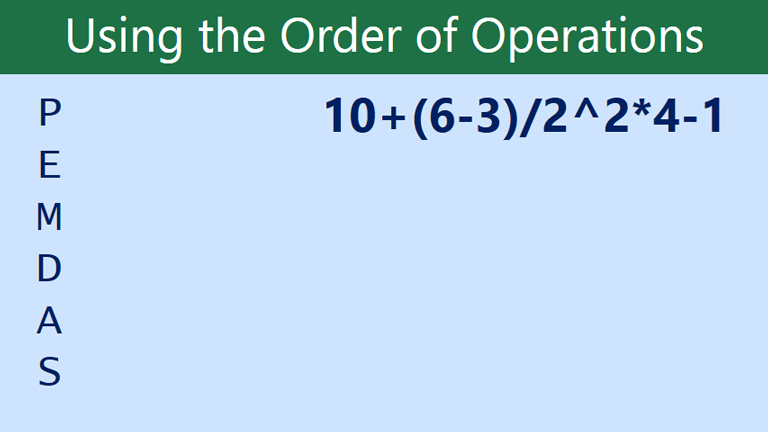
이 수식 보일 수 있습니다 정말로 복잡해,우리가 사용할 수 있는 작업의 순서를 단계적으로 정답을 찾을 수 있습니다.
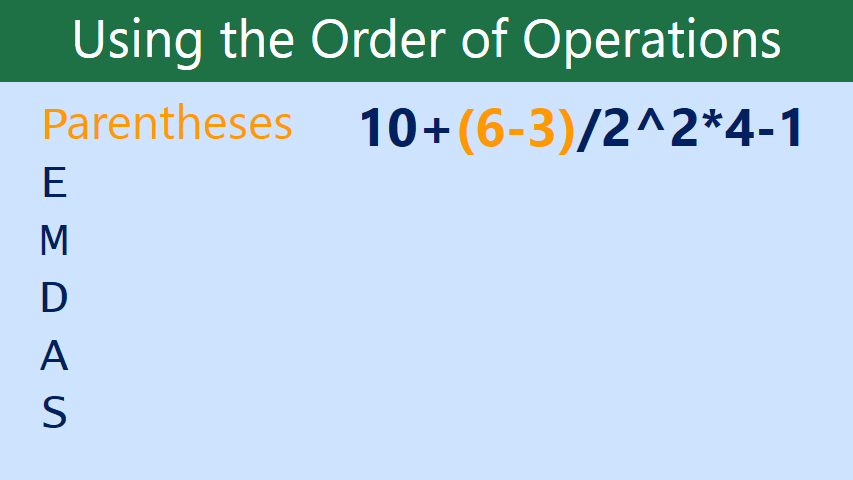
먼저 괄호 안에있는 것을 계산하여 시작하겠습니다. 이 경우 계산해야 할 것은 6-3=3 입니다.
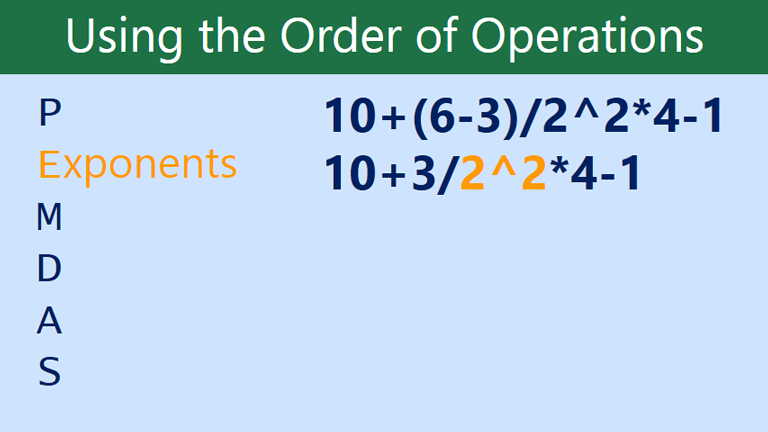
보시다시피 수식은 이미 조금 더 단순 해 보입니다. 다음으로 지수가 있는지 살펴 보겠습니다. 하나가 있습니다:2^2=4.
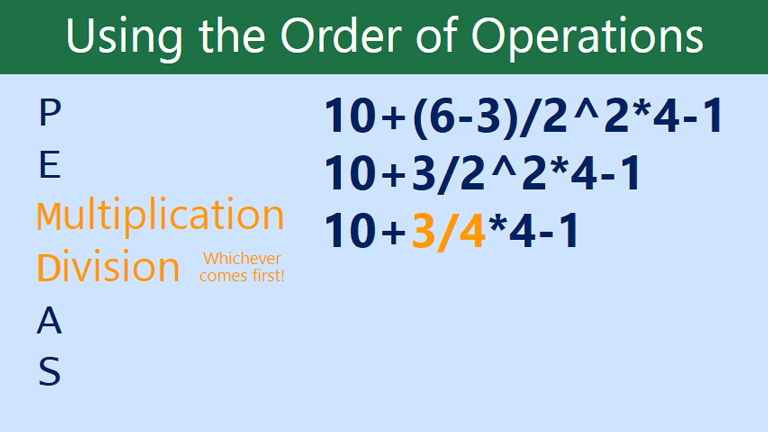
다음,우리가 해결할 것이 구구단 및 사업부,일 왼쪽에서 오른쪽. 나눗셈 연산이 곱셈 전에 오기 때문에 먼저 계산됩니다:3/4=0.75.
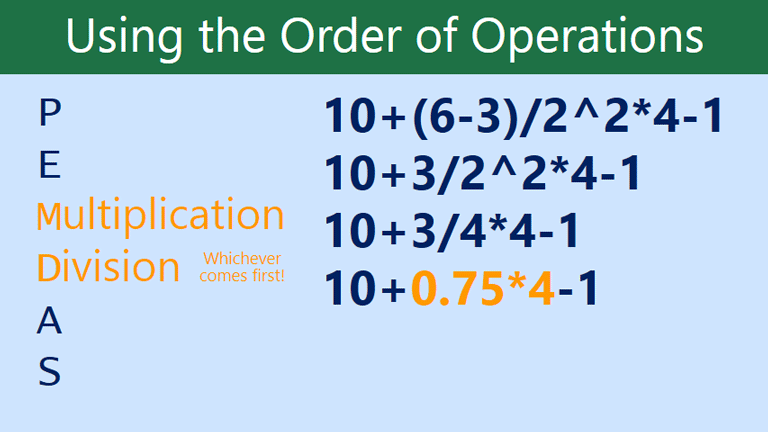
이제 나머지 곱셈 연산을 계산합니다:0.75*4=3.
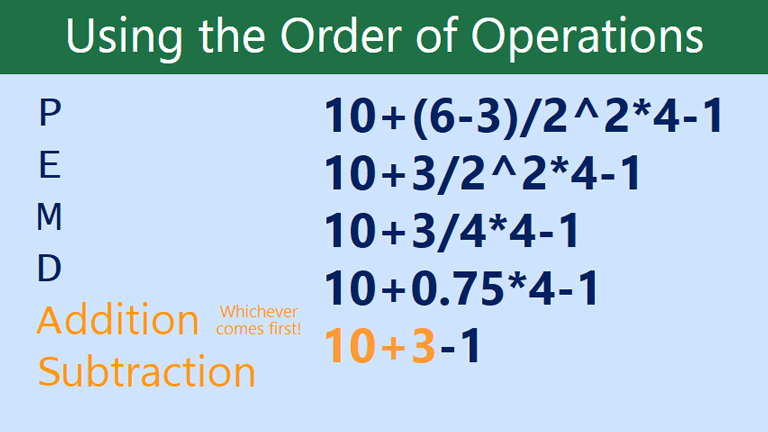
다음에,우리는 것을 계산하는 모든 추가하거나 빼기,다시 작업을 왼쪽에서 오른쪽. 추가가 먼저 온다:10+3=13.
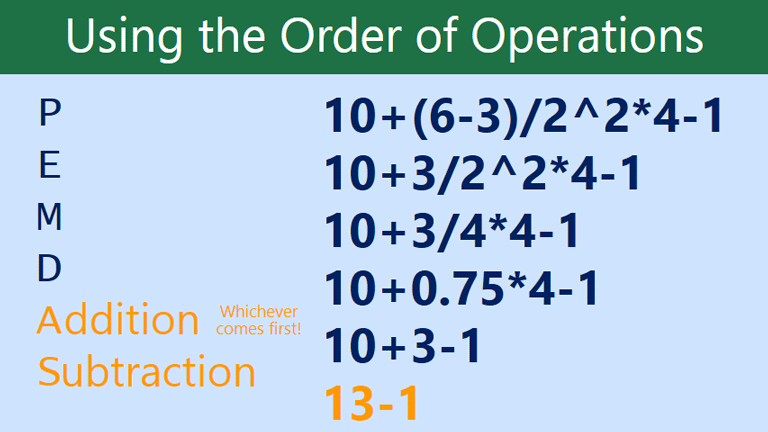
마지막으로 하나의 남은 빼기 연산이 있습니다:13-1=12.
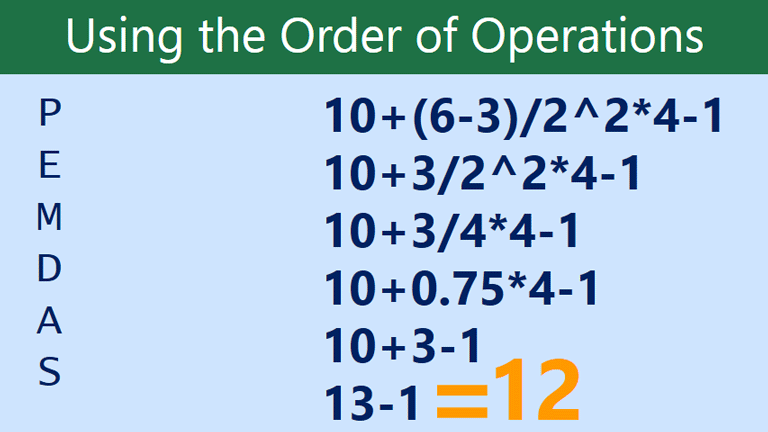
이제 우리는 우리의 대답:12. 스프레드 시트에 수식을 입력하면 얻을 수있는 것과 똑같은 결과입니다.
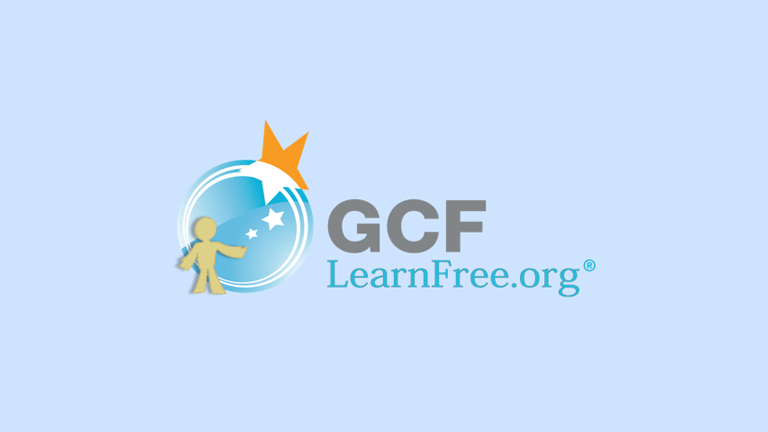
괄호를 사용하면 내식이 매우 중요합니다. 작업 순서 때문에 대답을 완전히 바꿀 수 있습니다. 위에서 같은 문제를 시도해 보도록하겠습니다.하지만 이번에는 마지막 부분에 괄호를 추가하겠습니다.
복잡한 수식 만들기
아래 예제에서는 연산 순서를 사용하여 복잡한 수식을 보여 드리겠습니다. 여기에서는 취사 송장에 대한 판매 세 비용을 계산하려고합니다. 이를 위해 셀 D4 에서 수식을=(D2+D3)*0.075 로 작성합니다. 이 공식은 우리 품목의 가격을 함께 추가 한 다음 그 값에 7.5%세율(0.075 로 쓰여짐)을 곱하여 판매 세 비용을 계산합니다.
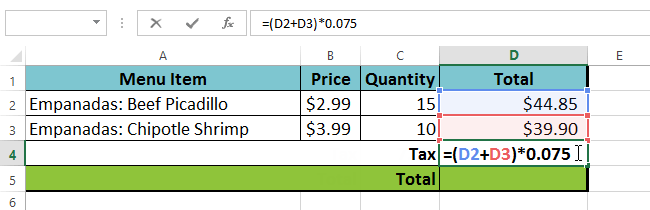
스프레드시트에 다음과 같은 작업의 순서고 첫 번째 값을 추가하 괄호 안에: (44.85+39.90) = $84.75. 그런 다음 그 값에 세율을 곱합니다:$84.75*0.075. 결과는 판매 세가$6.36 임을 보여줍니다.
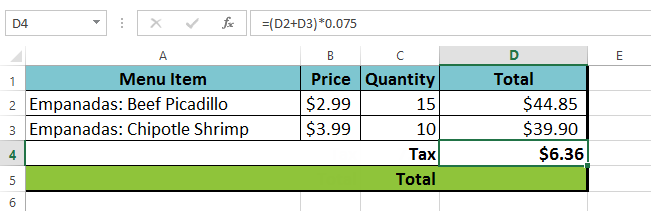
그것은 특히 중요를 입력 복잡한 공식을 올바른 순서의 작업입니다. 그렇지 않으면 스프레드 시트가 결과를 정확하게 계산하지 못합니다. 우리의 예에서 괄호가 포함되어 있지 않으면 곱셈이 먼저 계산되고 결과가 잘못되었습니다. 괄호는 수식에서 먼저 수행 할 계산을 정의하는 가장 좋은 방법입니다.
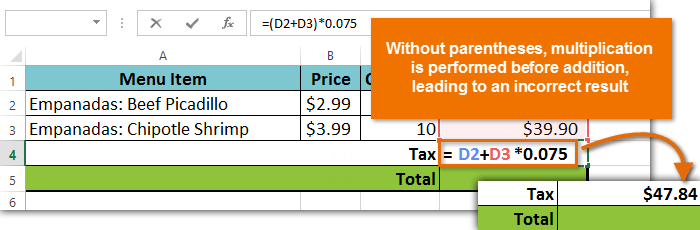
을 만드는 복잡한 공식을 사용하기 위해 운영:
에서 우리의 예 아래,우리가 사용하여 세포에 따라 참조로 숫자 값을 만드는 복잡한 공식을 계산하는 총 비용에 대한 취사 invoice. 수식은 각 메뉴 항목에 대한 비용을 계산하고 그 값을 함께 추가합니다.
- 수식을 포함 할 셀을 선택하십시오. 우리의 예에서,우리는 셀 C4 를 선택합니다.
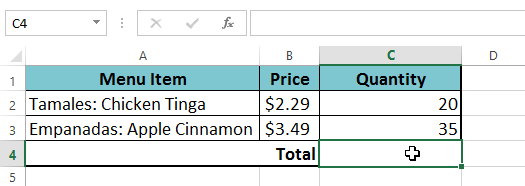
- 입력하신의 공식입니다. 이 예제에서는=B2*C2+B3*C3 을 입력합니다. 이 공식은 2.29*20=45.80 및 3.49*35=122.15 의 곱셈을 먼저 수행하는 연산 순서를 따릅니다. 그런 다음 그 값을 함께 추가하여 총계를 계산합니다:45.80+122.15.
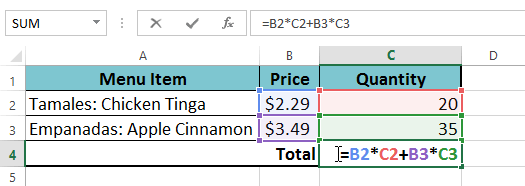
- 두 번 확인식에 대한 정확도,Enter 키를 누릅니다. 수식은 결과를 계산하고 표시합니다. 이 예에서 결과는 주문에 대한 총 비용이$167.95 임을 보여줍니다.
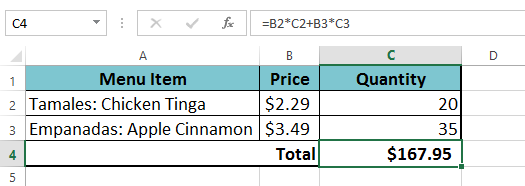
추가할 수 있습니다 괄호는 어떤 방정식을 쉽게 읽을 수 있습니다. 는 동안 그것을 변경하지 않습니다 수식의 결과는 이 예에서,우리는 우리를 둘러싼 수 곱하기 작업이 괄호 안에 명확히하는 것을 계산하기 전에 추가 합니다.
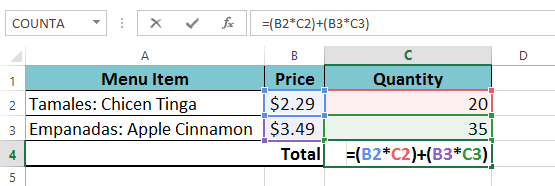
스프레드시트지 않을 것이다 항상 당신에게 당신의 공식 오류가 포함되어,그래서 그것은 당신을 확인하는 귀하의 모든 수 있습니다. 이 작업을 수행하는 방법을 배우려면 수식 수업을 두 번 확인하십시오.
도전!
- 기존 Excel 통합 문서를 엽니다. 원하는 경우 이 수업의 예제 파일을 사용할 수 있습니다.
- 곱하기 전에 덧셈을 수행 할 복잡한 수식을 만듭니다. 예제를 사용하는 경우 셀 D6 에 셀 d3,D4 및 D5 의 값을 먼저 추가 한 다음 총 0.075 를 곱하는 수식을 만듭니다. 힌트:이것이 올바르게 작동하려면 작업 순서에 대해 생각해야합니다.